一体机黑板的使用培训及日常维护课件
班班通教学一体机使用培训讲稿
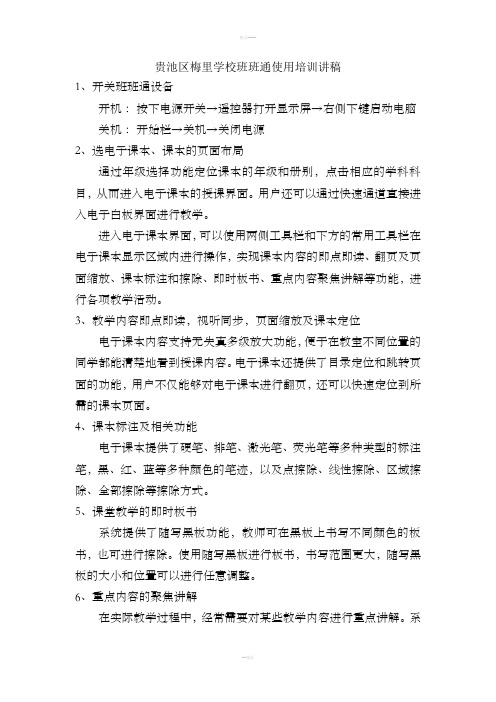
贵池区梅里学校班班通使用培训讲稿1、开关班班通设备开机:按下电源开关→遥控器打开显示屏→右侧下键启动电脑关机:开始栏→关机→关闭电源2、选电子课本、课本的页面布局通过年级选择功能定位课本的年级和册别,点击相应的学科科目,从而进入电子课本的授课界面。
用户还可以通过快速通道直接进入电子白板界面进行教学。
进入电子课本界面,可以使用两侧工具栏和下方的常用工具栏在电子课本显示区域内进行操作,实现课本内容的即点即读、翻页及页面缩放、课本标注和擦除、即时板书、重点内容聚焦讲解等功能,进行各项教学活动。
3、教学内容即点即读,视听同步,页面缩放及课本定位电子课本内容支持无失真多级放大功能,便于在教室不同位置的同学都能清楚地看到授课内容。
电子课本还提供了目录定位和跳转页面的功能,用户不仅能够对电子课本进行翻页,还可以快速定位到所需的课本页面。
4、课本标注及相关功能电子课本提供了硬笔、排笔、激光笔、荧光笔等多种类型的标注笔,黑、红、蓝等多种颜色的笔迹,以及点擦除、线性擦除、区域擦除、全部擦除等擦除方式。
5、课堂教学的即时板书系统提供了随写黑板功能,教师可在黑板上书写不同颜色的板书,也可进行擦除。
使用随写黑板进行板书,书写范围更大,随写黑板的大小和位置可以进行任意调整。
6、重点内容的聚焦讲解在实际教学过程中,经常需要对某些教学内容进行重点讲解。
系统提供了“聚焦”功能,可以突出显示需要重点讲解的内容。
同时,支持聚焦内容的“即点即读”和多级放大,加强对重点知识的讲解。
操作简便,实用性强。
7、电子白板功能区域。
有侧边、底部、页面内容工具栏。
8、书写、擦除及相关功能电子白板具备了基本的书写、标注、板擦等功能。
笔形可以选择普通笔、排笔、荧光笔和激光笔等,书写或标注的颜色可以任意设定,书写或标注的内容可以随时利用电子板擦擦除。
点擦除、线擦除、区域擦除、全部擦除。
启用擦除方式后,点击页面任意处,即可擦除当前页面内的所有笔迹。
9、小提醒桌面和c盘不要存放东西;放学必须及时关闭电脑;使用互动电子白板书写时或触控时,请先查检一下白板上面和边框四周有无异物,如果有请及时清理,它会影响您的触控或书写效果;当学生使用互动白板时,请指导其正确使用;严禁使用油性笔,如使用油性笔会留下无法清洗的痕迹,如需清洁板面,可以先用低浓度酒精湿棉布擦拭,然后用干布擦干板面;避免用硬物敲击互动白板;班级做清洁的时候要洒水,尽量少产生灰尘,不要让电子白板和投影机沾水。
一体机使用培训 PPT

二、软件学习
5、白板软件与PPT文件结合使用 先打开白板软件,再双击打开PPT文件,进入幻灯片放 映状态,PPT下方出现一排工具按钮,可对幻灯片进行 页面切换播放、批注、擦除、关闭等,点击其他工具按 钮,来调出白板软件。
三、日常维护及常见问题处理
(一)日常维护 1、正确开、关机顺序; 2、即用即开,用完关闭,再用再开; 3、日常软抹布擦拭屏幕,断电进行; 4、锁好黑板,切勿撞击、敲打及锐物刻画屏幕; 5、线路收放整齐隐蔽。
二、软件学习
(二)白板软件使用
1、启动和退出 启动:双击SCT Board软件图标;
退出:点击主菜单上关闭选项,选择是否保存退 出;
二、软件学习
2、白板软件界面
二、软件学习
3、白板软件和电脑的使用界面切换
方法一:点击主工具栏顶部“SCT”区域; 方法二:点击屏幕两边类似“电脑屏幕”的图标快捷键; 方法三:手势切换,五指张开靠近屏幕合拢,选择要切 换的界面。
小学 一体机使用培训
目
录
一、硬件学习
二、软件学习 三、日常维护
一、硬件学习
一、硬件学习
按键及端口认识
电源指示灯 各种数据接口
显示器开关 音量键
电脑开启键(红) 菜单键 信号源键
总开关 USB接口
一、硬件学习
正确开关机
1、开机:打开电源开关“—”,待指示灯显示红 色,点击显示器按钮,指示灯转为绿色,屏幕 打开,再启动电脑电源按钮。 2、关机:点击电脑系统开始按钮,弹出对话 框,选择关闭选项,待电脑关闭后,再关闭显 示器电源,最后关闭一体机电源“O”。
一体机培训PPT

则按一下切换回到内部电脑 即可; 五、 电脑显示蓝屏 1、 检查确认是否由于电脑操作系统中病毒
而导致电脑系统崩溃,如是,重新安装电 脑操作系统可解决故障, 2、 电脑操作系统正常,则判定是否由于教 学一体机内存损坏导致,更换内存条可解 决故障;
二、 一体机无法控制投影机 1、 检查确认投影机型号及投影机控制命
令是否正确; 2、 检查确认 RS232 控制线及连线方式
是否正确; 三、 一体机无音 1、检查一体机是否在静音状态,如果是,
按一下“静音”按键退出 静音状态; 2、检查一体机音量输出是否为 0;
四、 无电脑图像输出 检查确认按键触摸板上的“INPUT”按键,
以上部分组成如图:
一体机触摸面板
按键的基本功能及使用方法
1、开机键: 短按 100ms 放开, 一键开启内置电脑、 显示终端,开机后此键灯常亮;
2、关机: 长按 2s 放开,一键关闭内置电脑、显示终 端,关机后此键灯常亮,开机键灯关闭;
3投影: 短按 100ms 放开,发开机投影码,连按连发, 长 按 2s 放开,发关机投影码,100ms 为短按, 2s 为长按,短按键灯常亮,长按键灯关闭,灯的 状态仅显示指令状态,不显示投影工作状态(若输 出设备为大屏此功能忽略)
牢固! 注意防尘 多媒体教学一体机不使用的时候可以布
料一类的东西盖一下,如果进入的灰尘过多会影 响散热,进而影响主机的正常远行。
注意散热 长时间开机时注意散热孔周围,保证空 气流通。如果散热
孔周围空气不流通或有东西遮挡长时间高温远行会 减少使用寿命。
触摸屏边框要清洁,边框如果有灰尘或太脏会影响 触摸屏的灵敏度。
USB 接口2个 :外接 USB 设备连接口; 音频 输出 接口1个 :连接外置有源音箱输 出,请断电拔插。
一体机日常使用说明

希沃一体机软件日常使用说明及维护一、掌握正确的开关机顺序:正确的开机程序是:打开插座电源——开启一体机——将电脑切入到一体机——打开电脑交互触屏软件系统——开始使用。
正确的关闭程序是:先关闭一体机——关闭多用插座电源——锁上移动黑板。
二、希沃一体机中的软件EasiNote 应用软件使用说明在软件安装完成后,双击桌面上的“EN”图标,即可启EasiNote应用软件。
工具条从左到右的功能依次为:菜单、工具、切换到桌面模式、资源库、选择、书写、橡皮擦、线条、图形、文字、屏幕漫游、剪切、复制、粘贴、导航图、撤销、重做、上页、页码、添页、下页,(备注:有对象选中才有剪切、复制按钮;有剪切、复制才有粘贴按钮;有对象操作才有撤销按钮;有撤销才有重做按钮;有多个页面才有上页翻页按钮。
)1.点击“菜单”出现下拉菜单。
下拉菜单提供了新建、打开、插入、保存、另存为、导入、打印文件,以及设置、帮助退出软件等功能选项。
新建-------点击该图标新建一个空白文档,每个文档均可根据用户需要包含多个页面。
打开-------点击该图标打开软件默认的.enb 格式文件。
文件打开后自动跳转到该文件保存时停留的场景页面。
插入-------点击该图标向当前页面插入*.enb格式、pdf文档、图片、Flash、音视频等文件。
其中,插入的 pdf文档为链接形式,双击图标即可打开pdf文档。
保存-------点击该图标将当前文档保存为软件默认支持的.enb格式文件。
另存为------点击该图标将当前文档保存为*.enb、*.jpg、word、ppt、pdf文件。
导入--------点击该图标向文档中导入 word、ppt、excel、图片。
2 .点击“工具”弹出百宝箱页面,包括主题工具、学科工具、小工具,(1)主题工具点击主题,用户可根据需要选择纯色背景、方块底纹、斑点底纹、纹理、教学背景等,(2)学科工具点击学科工具,用户可根据当前授课场景选用对应的工具辅助授课,包括、数学、语文英语物理化学。
教室一体机使用培训
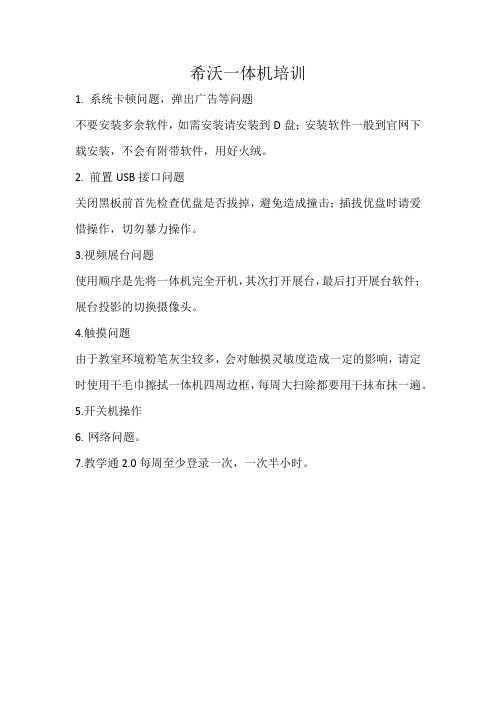
希沃一体机培训
1. 系统卡顿问题,弹出广告等问题
不要安装多余软件,如需安装请安装到D盘;安装软件一般到官网下载安装,不会有附带软件,用好火绒。
2. 前置USB接口问题
关闭黑板前首先检查优盘是否拔掉,避免造成撞击;插拔优盘时请爱惜操作,切勿暴力操作。
3.视频展台问题
使用顺序是先将一体机完全开机,其次打开展台,最后打开展台软件;展台投影的切换摄像头。
4.触摸问题
由于教室环境粉笔灰尘较多,会对触摸灵敏度造成一定的影响,请定时使用干毛巾擦拭一体机四周边框,每周大扫除都要用干抹布抹一遍。
5.开关机操作
6.网络问题。
7.教学通2.0每周至少登录一次,一次半小时。
希沃一体机培训讲稿
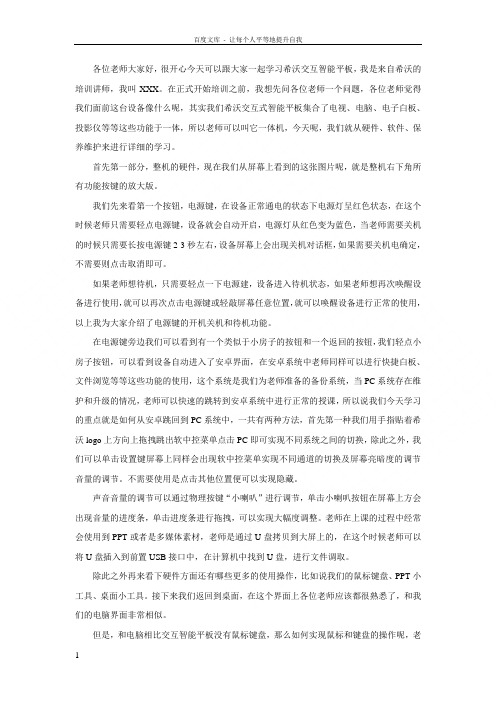
各位老师大家好,很开心今天可以跟大家一起学习希沃交互智能平板,我是来自希沃的培训讲师,我叫XXX。
在正式开始培训之前,我想先问各位老师一个问题,各位老师觉得我们面前这台设备像什么呢,其实我们希沃交互式智能平板集合了电视、电脑、电子白板、投影仪等等这些功能于一体,所以老师可以叫它一体机,今天呢,我们就从硬件、软件、保养维护来进行详细的学习。
首先第一部分,整机的硬件,现在我们从屏幕上看到的这张图片呢,就是整机右下角所有功能按键的放大版。
我们先来看第一个按钮,电源键,在设备正常通电的状态下电源灯呈红色状态,在这个时候老师只需要轻点电源键,设备就会自动开启,电源灯从红色变为蓝色,当老师需要关机的时候只需要长按电源键2-3秒左右,设备屏幕上会出现关机对话框,如果需要关机电确定,不需要则点击取消即可。
如果老师想待机,只需要轻点一下电源建,设备进入待机状态,如果老师想再次唤醒设备进行使用,就可以再次点击电源键或轻敲屏幕任意位置,就可以唤醒设备进行正常的使用,以上我为大家介绍了电源键的开机关机和待机功能。
在电源键旁边我们可以看到有一个类似于小房子的按钮和一个返回的按钮,我们轻点小房子按钮,可以看到设备自动进入了安卓界面,在安卓系统中老师同样可以进行快捷白板、文件浏览等等这些功能的使用,这个系统是我们为老师准备的备份系统,当PC系统存在维护和升级的情况,老师可以快速的跳转到安卓系统中进行正常的授课,所以说我们今天学习的重点就是如何从安卓跳回到PC系统中,一共有两种方法,首先第一种我们用手指贴着希沃logo上方向上拖拽跳出软中控菜单点击PC即可实现不同系统之间的切换,除此之外,我们可以单击设置键屏幕上同样会出现软中控菜单实现不同通道的切换及屏幕亮暗度的调节音量的调节。
不需要使用是点击其他位置便可以实现隐藏。
声音音量的调节可以通过物理按键“小喇叭”进行调节,单击小喇叭按钮在屏幕上方会出现音量的进度条,单击进度条进行拖拽,可以实现大幅度调整。
一体机黑板的使用培训及日常维护

深圳市创凯电子有限公司
2.交互平板上电,幕不亮,指示灯红蓝闪 烁
故障原因: 正常开机后未待屏幕亮起又按开机键或者长按 开机键造成
解决方法: A、长按关机键3秒关机后重新开机,
常见问题解答方法
深圳市创凯电子有限公司
3.交互平板上电,屏幕黑色
故障原因: 正常开机后屏幕已经亮起而被认为设置造成
解决方法: A、打开硬件书写菜单 ,把透明度调至最 低,背光调至最高
成功会提示重启生效.
C.查看系统是否激活:计算机>鼠标右键>属性>可以看到下图
深圳市创凯电子有限公司
基本操作
4.休眠一键节能
A.休眠:在这 里的休眠按键或者短按电源按键 状态.
B.恢复:在这屏幕或短按 按键恢复.
进入节能
5.数字推拉板的使用
A.可从 里面开关数字推拉板功能. B.通过长按屏幕左侧数字推拉板移动. C.推拉板内容单独记忆,可当成一个特殊的页面,用来存储提纲内 容,随时可拉开或者关闭,方便教学.
深圳市创凯电子有限公司
常见问题解决方法
6平板显示正常,但一直无法进行任何操作
可能原因: 平板程序出现假死现象; 解决方法:A、请与公司技术人员联系
、 B、将平板重新启动 7、电脑信号显示正常,能进行批注、书写,但无鼠标效果
可能原因:A、未选中鼠标功能; B、鼠标连接线损坏或MINI电脑接触不好或系统问题;
11.视频、音频文件的播放:
A.视频文件:直接打开进行播放,不能打开时,需安装相应的播放器.
B.音频文件:打开提示无法打开时,可以选择提示窗里的从已安装程序中
选择程序打开在这确认会默认选择视频播放器,在在这确定就可以进行播放 文件.
深圳市创凯电子有限公司
多媒体一体机设备维护培训PPT课件

日常维护
• 一体机的日常维护内容:
1、防雷 2、防尘 3、防潮 4、防盗 5、防病毒
12
日常维护
• 防雷(用电安全):
A﹑电子产品易产生被雷击损坏,建议学校进行管理,雷雨天气尽量不要
使用设备,有条件的学校可以加强强电接地,教学楼采取避雷措施。
B﹑用电安全:
1、学校用电安全和教室用电安全。 2、在无老师的情况下,严禁学生擅自动用所有多媒体产品。 3、严禁对电脑等产品和学生擅自拆卸化诚一体机设备。
注:1、在一体机通电后,等3~5秒再进行开机。 2、尽量不要非法关机或在短时间内连续开关机。
25
常见问题分析
USB不能使用 1、黑板边上的USB端口不能使用8G以上的 U盘。 2、检查USB连接线,更换USB接口 3、以上2条未能解决USB接口,公司会针对 实际情况与使用方协商解决。
19
日常维护
• 一体机的日常维护 • 黑板和电子白板的日常维护 • 配件的日常维护
20
日常维护
• 配件的日常维护:
A、无线键盘和鼠标套件应该保证电池为正常状态,请不要 敲打键鼠。
B、注意防水防火。 C、无线键鼠是通过蓝牙与一体机链接,无线键鼠和蓝牙模
块为一一对应产品,键鼠套装出现任何调换将使产品不能 正常使用。 D、白板的电子笔不能正常使用应该先考虑电量是否充足。 E、使用电子笔重新进行白板定位。
13
日常维护
• 防尘:
防尘是日常维护的重点,灰尘是导致投影 灯泡寿命减少、投影亮度降低、投影不亮、 投影画面闪烁等问题的主要原因。 1、日常防尘 2、至少每2个月做一次简单除尘。 3、每学期做一次深度除尘。 4、长期不使用时,可以使用防尘罩。
14
日常维护
- 1、下载文档前请自行甄别文档内容的完整性,平台不提供额外的编辑、内容补充、找答案等附加服务。
- 2、"仅部分预览"的文档,不可在线预览部分如存在完整性等问题,可反馈申请退款(可完整预览的文档不适用该条件!)。
- 3、如文档侵犯您的权益,请联系客服反馈,我们会尽快为您处理(人工客服工作时间:9:00-18:30)。
深圳市创凯电子有限公司
基本操作
12.U盘的使用:
A.电脑开启的情况下,老师将自带的U盘插入前置 任 选一接口上,即可在内置电脑中打开,点击windows下的“双击我的电脑 -点击对应U盘打开。 B.安全退出U盘:点击电脑界面右下角的三角图标 在点击 符号, 选择“弹出”。
深圳市创凯电子有限公司
日常维护及注意
二.日常维护及注意事项
1.保持触摸框的清洁。 2.使用干纸巾或潮毛巾擦拭设备。 3.使用完设备关机后(指示灯为红色)请及时关闭空开断电。 4.使用时避免衣袖等接触到设备。 5.开启一体机时只需轻按一下 ,不能多按或长按。 6.注意正常开关机,不正常关机后下次使用一体机会自动开机。 (例如:直接断电,这会损坏一体机) 6.使用过程中突然断电要记得关闭空开电源(属于不正常关 机,接通电源后一体机会自动开机)。
深圳市创凯电子有限公司
基本操作
3.Windows系统、 office激活
A.win7专业版激活:打开计算机>本地磁盘E>电脑软件>系统工具>双击 打开HEU.rar压缩文件>双击打开HEU KMS……应用程序>点击一键激活 (ALL)并自动续期>20秒后提示成功点击确定>选择高级>安装 自动续期 服务>成功确定。激活教程视频
5.数字推拉板的使用
A.可从 里面开关数字推拉板功能。 B.通过长按屏幕左侧数字推拉板移动。 C.推拉板内容单独记忆,可当成一个特殊的页面,用来存储提纲 内容,随时可拉开或者关闭,方便教学。
深圳市创凯电子有限公司
基本操作
6、一体机黑板的使用
•开机后,点击 或长按2S即可选择黑、白、绿板板书授课、临时班会、布置作业
深圳市创凯电子有限公司
基本操作
9、如何进行电脑的鼠标操作
点击右侧菜单的鼠标图标 , 桌面上单击表示左键,双击同一位置表示打开, 长按某点3S后抬起手指会出现右键,多指快速向上或向下代表滚珠或上下滑动的 功能。
10、屏幕上触控office(PPT、WORD)的使用 A. 右侧菜单切到 上,单击操作和鼠标操作习惯一样,单击选中或ppt 下翻页。 B.通过单指快速向上或向下滑动进行ppt的上下翻页。 C. 双指可放大、缩小office文档。(编辑状态下的PPT、WORD) D.右侧菜单切到 上,可进行ppt、word等任意画面的批注,并可以 用手掌或状态物进行擦除。 E.打开 页面的智能换片功能 ,在书写笔的情况下,不需要 切换鼠标,通过点击可以进行ppt的下翻页,通过多手指快速上下滑动可进 行ppt的上下翻页。
2.一体机开关机:
A.开机:首先打开空开总电源,指示灯为红色 ,轻按 开 关机键一下,一体机指示灯会红蓝闪烁,十几秒钟后一体机开机成功, MINI电脑也会接着自动开机,指示灯蓝色长亮。(注意:开机先观察指 示灯颜色,“红蓝闪烁”为自动开机就无需再按开机键) B.MINI电脑开机:如果MINI电脑没有自动开机,可以选择硬件菜单里的 信号源,先任选一个信号源(除开MINI信号源)再重新选择MINI信号 源,这时MINI电脑就会开机。或者用手直接按一体机右侧后方的MINI 电脑开关机按钮开机。 C.关机:长按 开关机键3-4秒,一体机指示灯会红蓝闪烁,屏幕出 现关机画面,松开按键,等待完成关机后,指示灯变红色 ,屏 幕变黑。就可以关闭电源空开。(注意:轻按一下是休眠不是关机)
深圳市见问题解答
一体机电源开关 解决方法: A、请确认平板设备已正确通电(一体机下面 电源线旁电源开关是否打开,电源空开是否打 开); B、请确认通电线线缆是否良好; C、请确认屏幕下方指示灯是否是红色; D、以上步骤完成后屏幕还是不量联系公司技 术人员
1.交互平板上电,屏幕不亮
深圳市创凯电子有限公司
目录:
一、基本操作 二、日常维护及注意事项
三、常见问题解决方法
深圳市创凯电子有限公司
基本操作
1.常用端口介绍:
用于保 存硬件 书写内 容(插 上U盘) 触 控 接 口 连接 笔记 本电 脑
(VGA 口不支 持音频 传输)
音 频 输 入
音 频 输 出
USB3.0 用于插U 盘
插 有 线 话 筒
深圳市创凯电子有限公司
基本操作
F. WORD的文字编辑:点击到要编辑的位置会出现小键盘,点击
打开键盘就和我们平时一样操作,还可以点击键盘左上角选择手写输入。
11.视频、音频文件的播放: A.视频文件:直接打开进行播放,不能打开时,需安装相应的播放器。 B.音频文件:打开提示无法打开时,可以选择提示窗里的“从已安装程
7、智能亮度功能的作用
•点击 ,设置打开 ,即可进行书写手势擦除,书写屏幕自动变暗功能
8、板书内容如何进行课堂的存储和课后的存储
•将自带的U盘插入前置的 USB接口上,屏幕侧边菜单的音量图标 的下面
会多出一个保存的图标
分层存储画面,选择 面。
,点击此图标会弹出二级菜单,请选择点击
进入U盘
进行背景和书写字合成存储,同样可以保持电脑的批注画
深圳市创凯电子有限公司
常见问题解答方法
2.交互平板上电,幕不亮,指示灯红蓝
闪烁
故障原因: 正常开机后未待屏幕亮起又按开机键或者长按 开机键造成 解决方法: A、长按关机键(3秒)关机后重新开机,
电源 指示 灯,
(通电后 红色,按 开机键红 蓝闪烁, 开机后蓝 色,关机 后红色)
开关机键(轻
按一下开机,开机 后轻按一下休眠, 长按3-4秒关机)
用于插 u盘
深圳市创凯电子有限公司
基本操作
常用端口介绍:
一体机正下方
一体机电源开关(按下1通电,按 下0断电)
电源线接口
深圳市创凯电子有限公司
基本操作
B. win7旗舰版激活:只需在win7专业版激活基础上多加一个步骤>点击 HEU.rar压缩文件>双击win7激活程序>选择激活(激活需要一分钟左右)> 成功会提示重启生效。 C.查看系统是否激活:计算机>鼠标右键>属性>可以看到下图
深圳市创凯电子有限公司
基本操作
4.休眠(一键节能)
A.休眠:点击 里的休眠按键或者短按电源按键 状态。 B.恢复:点击屏幕或短按 按键恢复。 进入节能
